Disko krepšelis yra pažeistas „Windows 10“, 8.1 ir „Windows 7“ - kaip tai ištaisyti?

- 2325
- 277
- Antonio Torphy
Kartais, kai išimate failus ar aplankus prie krepšio arba valydami krepšį, galite gauti pranešimą „Basketė C: sugadinta“, „Baskelis D diske: Pažeistas, norite išvalyti krepšį šiame diske?"Ir panašiai, atsižvelgiant į krepšį, kuriame atliekamas diskas (o krepšelis yra ant visų vietinių diskų). Tokiu atveju valymas gali neveikti (arba jums gali prireikti failų iš krepšio).
Šiose paprastose instrukcijose išsamiai apie pažeisto krepšio problemą „Windows 10“, 8.1 arba „Windows 7“ ir grąžinkite jo našumą.
- Kaip ištaisyti klaidą „Pažeista diske„ krepšelis ““
- Papildomi pataisos metodai
- Vaizdo instrukcija
Paprastas klaidos „krepšelis diske“ taisymas yra sugadintas “

Paprasčiausias krepšelio klaidos ištaisymo būdas, jei jums nereikia jokio jo turinio, atliekant šiuos veiksmus:
- Vykdykite komandinę eilutę administratoriaus vardu: „Windows 10“ galite tai padaryti, pradėdami įvesti „komandinės eilutės“ paiešką užduočių juostoje, tada spustelėdami dešiniojo pelės mygtuku ir pasirinkdami norimą tašką. Čia aprašyti kiti metodai.
- Įveskite komandą (šioje komandoje turite pakeisti raidę Z į savo disko raidę, kurioje yra sugadintas krepšelis):
Rd /s /q z: \ $ perdirbimas.Šiukšliadėžė
Ir paspauskite Enter.
Krepšelis bus pašalintas kartu su turiniu, o vėliau jis automatiškai sukuriamas vėl. Deja, metodas ne visada veikia: kartais galite gauti informacijos apie tai, kas atmetama prieiga prie tam tikro aplanko, kuris atrodo kaip panašus $ Perdirbimas.bin \ s-set-cyphr \ aplankas arba pranešimas, kad aplankas nėra tuščias.
Galimi sprendimai yra kitame skyriuje, tačiau pirmas - dar vienas paprastas metodas, kuris taip pat gali padėti:
- Spustelėkite krepšį su dešiniu pelės mygtuku, pasirinkite elementą „Savybės“ ir įsitikinkite, kad probleminio disko krepšeliui yra įdiegtas „Nustatytas dydis“ ir nustatytas bet kokio dydžio nustatytas dydis.
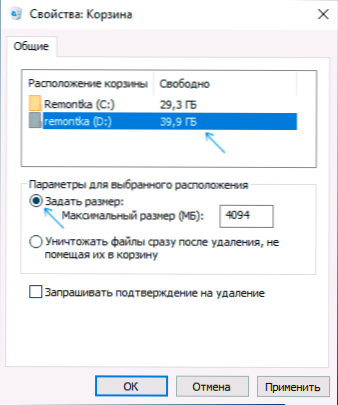
- Atidarykite laidininką ir jame, paspausdami dešiniu mygtuku diske, kuriame problema atidaro „savybes“.
- Paspauskite mygtuką „Valymo diskas“.
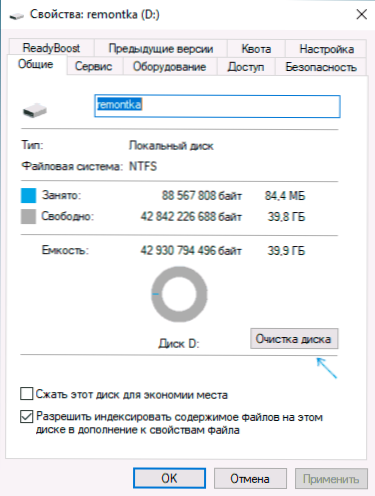
Valydami diską, pasirinkite krepšio valymą. Jei viskas sėkmingai vyks, krepšelis bus išvalytas, o klaida nebebus rodoma.
Ką daryti, jei prieiga atmetama arba „aplankas nėra tuščias“, kai pašalinamas krepšelis
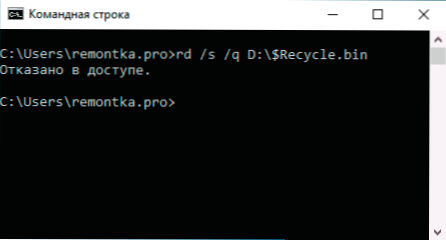
Jei bandydami vykdyti aukščiau pateiktą komandą gausite pranešimą, kad jums nebuvo leista prieiga, rekomenduoju atlikti šiuos veiksmus:
- Perkraukite kompiuterį saugiu režimu, instrukcija gali būti naudinga saugiai „Windows 10“.
- Pabandykite vėl imtis veiksmų nuo ankstesnio metodo. Jei tai neveikė, eikite į trečiąjį žingsnį.
- Naudodamas ne laidininką, o trečiųjų šalių failų tvarkytuvę, tokią kaip „Far“ ar „Archiver“ (pavyzdžiui, 7 zip ir „WinRar“ yra įmontuota failų tvarkyklė), eikite į paslėptą sistemos aplanką $ perdirbkite.Šiukšliadėžė, kurioje kilo krepšelio problema, ir išimkite iš šio aplanko visų investuotų aplankų su „S-Cose“ segtukais, naudodamiesi šiuo failų tvarkytuve.
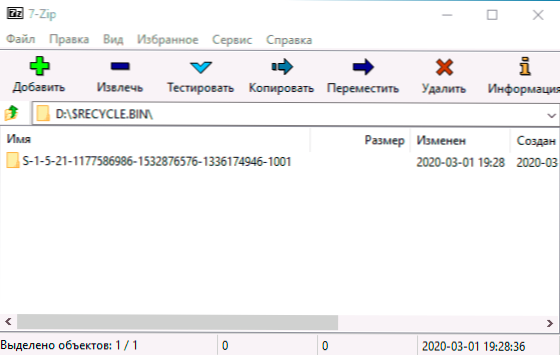
- Jei šis metodas nepadėjo, galite atsisiųsti kompiuterį iš „Windows Loading Flash Drive“ ir pabandyti pašalinti krepšio aplanką iš ten: Į diegimo programą tiesiog paspauskite „Shift+F10“ klavišą (arba „Shift+Fn+F10“), kad atidarytumėte Komandinė eilutė.
Beje, naudodamiesi 3 veiksmu, galite pašalinti failus iš krepšio, jei ten yra kažkas, ko jums reikia: tiesiog perkelkite juos į jums reikalingą vietą.
Vaizdo instrukcija
Jei tai nepadeda, teoriškai gali paaiškėti, kad krepšyje yra keletas failų, kuriuos šiuo metu atlieka tam tikra trečiųjų šalių programinė įranga, tuo tarpu nebūtinai naudingi: aš rekomenduoju patikrinti kompiuterį, ar nėra buvimo naudodamiesi, naudodamiesi buvimu naudojant buvimą naudojant. Specialios priemonės kenkėjiškų programų ištrynimo priemonėms. Taip pat yra tikimybė, kad disko failų sistema yra sugadinta, patikrinkite ją naudodami CHKDSK, daugiau: Kaip patikrinti kietojo disko klaidas, ar nėra klaidų.
- « „Windows 7“ įkeliama „Flash Drive“
- Kaip perkelti „Windows 10“, 8.1 ir „Windows 7“ SSD „Acronis True“ vaizde »

